
Table des matières:
- Auteur John Day [email protected].
- Public 2024-01-30 09:06.
- Dernière modifié 2025-01-23 14:45.
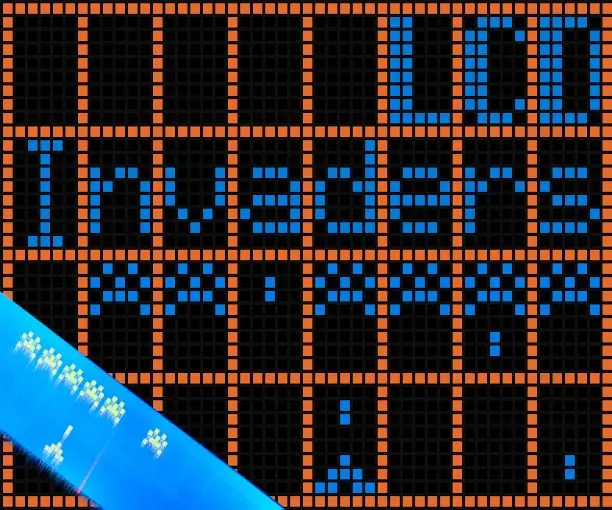


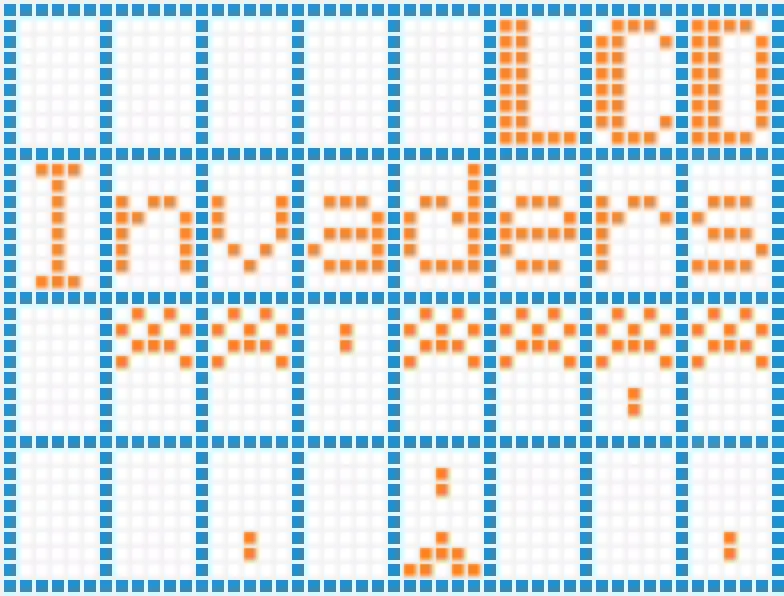
Il n'est pas nécessaire d'introduire un jeu légendaire « Space Invaders ». La caractéristique la plus intéressante de ce projet est qu'il utilise l'affichage de texte pour la sortie graphique. Il est réalisé en implémentant 8 caractères personnalisés.
Vous pouvez télécharger le croquis Arduino complet ici:
github.com/arduinocelentano/LCD_invaders/
Fournitures
Carte Arduino UNO
Écran de clavier LCD
Câble USB pour le téléchargement de croquis
Étape 1: conception de jeux
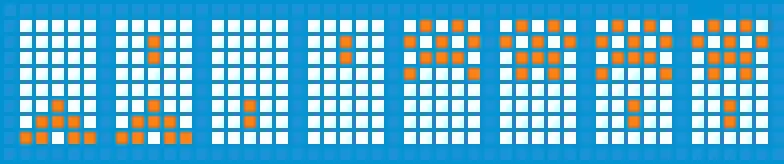
L'écran ne permet pas de contrôler des pixels séparés et ne fournit que deux lignes de texte, ce qui n'est pas suffisant pour le jeu. Mais il permet d'implémenter jusqu'à 8 caractères personnalisés. L'astuce consiste à traiter chaque caractère de 5x8 pixels comme deux cellules de jeu de 5x4 pixels. C'est-à-dire que nous aurons un terrain de jeu 16x4, ce qui est logique. 8 personnages suffisent juste pour implémenter des sprites pour le vaisseau spatial du joueur, des balles et des extraterrestres animés. Étant donné que les sprites sont de 5x4 et que les personnages sont de 5x8, nous aurons besoin de personnages avec deux sprites comme le sprite "un vaisseau spatial et une balle", "un extraterrestre et une balle", etc. Tous les personnages personnalisés sont affichés sur l'image.
Étape 2: Traitement des boutons
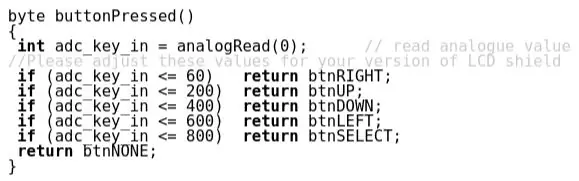
En règle générale, tous les boutons d'un écran LCD sont connectés à la même broche analogique. Il existe différentes versions de LCD shield, vous devrez donc probablement modifier légèrement les littéraux entiers dans mon code de traitement des boutons.
Étape 3: Hiérarchie des classes
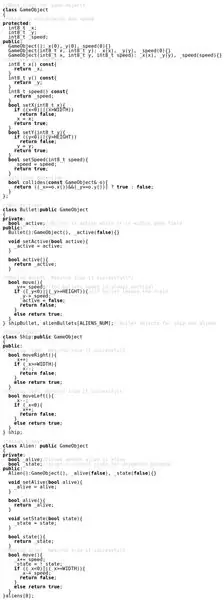
J'ai implémenté une classe de base GameObject qui a des champs de coordonnées et de vitesse et traite les collisions. Les classes Navire, Alien et Bullet en sont héritées.
Étape 4: Mise à jour de l'écran
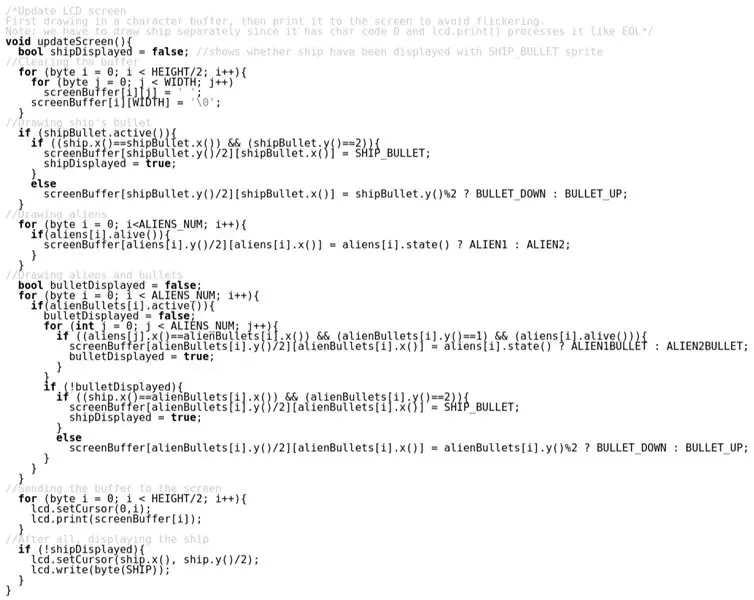
La logique de rendu peut sembler un peu compliquée car nous devons transformer la logique de jeu 16x4 en affichage 16x2. Veuillez lire les commentaires dans le code pour plus de références. Pour éviter le scintillement, j'ai utilisé un tableau de caractères à deux dimensions comme tampon de texte. Il permet d'utiliser quelques opérations d'impression (une pour chaque ligne) pour mettre à jour l'écran.
Étape 5: Logique du jeu
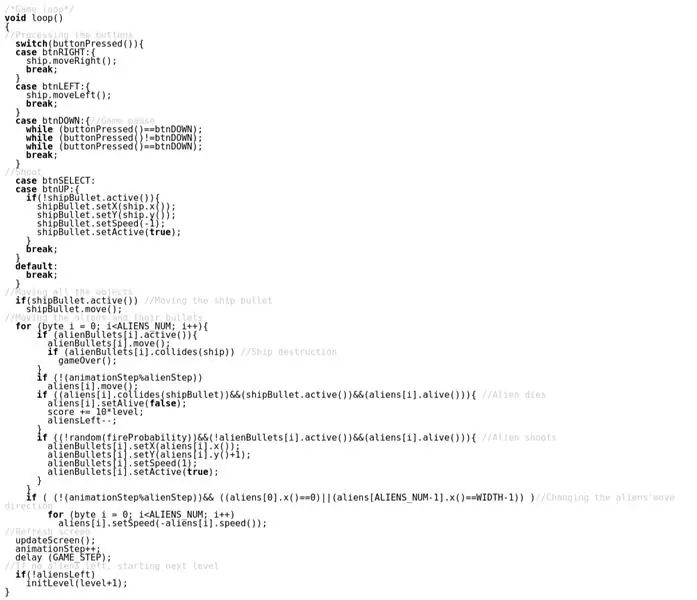
Voici le coeur du jeu. La boucle principale change les coordonnées de tous les objets, vérifie toutes sortes de collisions et d'événements de pression de bouton. La vitesse des extraterrestres et leur probabilité de tir augmentent de niveau en niveau. Mais la récompense de score augmente également.
Étape 6: Un œuf de Pâques

Il n'y a pas de niveau après le niveau 42. Sérieusement. C'est le niveau ultime de la vie, de l'univers et de tout.:)
Conseillé:
Console de jeu portable Lego avec Space Invaders : 4 étapes

Console de jeu portable Lego avec Space Invaders : Avez-vous déjà pensé à devenir développeur de jeux et à créer votre propre console de jeu à laquelle vous pouvez jouer en déplacement ? Tout ce dont vous avez besoin est un peu de temps, du matérielLego bricksa Mini-Calliope (peut être commandé sur ce site https://calliope.cc/en) et un peu de compétence
Jeu "Space Impact" avec capteur gyroscopique et écran LCD Nokia 5110 : 3 étapes

Jeu "Space Impact" avec capteur gyroscopique et écran LCD Nokia 5110 : Après la mort de mon Tamagotchi (dernier projet), j'ai commencé à chercher une nouvelle façon de perdre mon temps. J'ai décidé de programmer le jeu classique « Space Impact » sur l'Arduino. Pour rendre le jeu un peu plus intéressant et amusant, j'ai utilisé un capteur gyroscope que j'avais lyi
Contrôleur de jeu DIY basé sur Arduino - Contrôleur de jeu Arduino PS2 - Jouer à Tekken avec la manette de jeu DIY Arduino : 7 étapes

Contrôleur de jeu DIY basé sur Arduino | Contrôleur de jeu Arduino PS2 | Jouer à Tekken avec la manette de jeu DIY Arduino : Bonjour les gars, jouer à des jeux est toujours amusant, mais jouer avec votre propre contrôleur de jeu personnalisé DIY est plus amusant. Nous allons donc créer un contrôleur de jeu utilisant arduino pro micro dans cette instructables
Écran LCD I2C/IIC - Utilisez un écran LCD SPI vers l'écran LCD I2C à l'aide du module SPI vers IIC avec Arduino : 5 étapes

Écran LCD I2C/IIC | Utilisez un écran LCD SPI sur l'écran LCD I2C à l'aide du module SPI vers IIC avec Arduino : Salut les gars, car un SPI LCD 1602 normal a trop de fils à connecter, il est donc très difficile de l'interfacer avec arduino, mais il existe un module disponible sur le marché qui peut convertir l'affichage SPI en affichage IIC, vous n'avez donc besoin de connecter que 4 fils
Écran LCD I2C/IIC - Convertir un écran LCD SPI en écran LCD I2C : 5 étapes

Écran LCD I2C/IIC | Convertir un écran LCD SPI en écran LCD I2C : l'utilisation de l'écran lcd spi nécessite trop de connexions, ce qui est vraiment difficile à faire
